Khi sử dụng Zalo, chúng ta hay gặp tình trạng muốn lướt xem các bài viết nhưng hay bị làm phiền bởi tin nhắn của mọi người vì trạng thái hoạt động online. Trong bài viết này, ATPCare sẽ hướng dẫn bạn cách tắt hoạt động trên Zalo trên điện thoại.
Trạng thái hoạt động trên Zalo là gì?
Vì sao cần tắt hoạt động trên Zalo?
Có nhiều người sử dụng Zalo than phiền rằng họ cảm thấy không thỏa mái khi sử dụng Zalo. Nguyên nhân là khi truy cập vào ứng dụng, Zalo sẽ hiển thị ngày giờ bạn dùng Zalo… Việc này khiến nhiều người cảm thấy trở nên thụ động khi các hoạt động online trên Zalo của mình sẽ bị người khác biết được. Nên trong nhiều trường hợp bạn không muốn giải đáp tin nhắn ai đó, phần hiển thị tình trạng online của Zalo sẽ “tố cáo” bạn.
Vậy nên cách tắt hiện trạng hoạt động Zalo sẽ là cách tốt đẹp nhất sẽ giúp bạn giải quyết trình trạng trên!

Hướng dẫn chi tiết các bước tắt hoạt động trên Zalo?
Bước 1: Đăng nhập ứng dụng Zalo trên điện thoại > Phần Thêm ở góc dưới cùng bên phải. Sau đó nhấn vào biểu tượng bánh răng cưa ở góc phải trên cùng. Sau đó bạn bấm vào Quyền riêng tư.
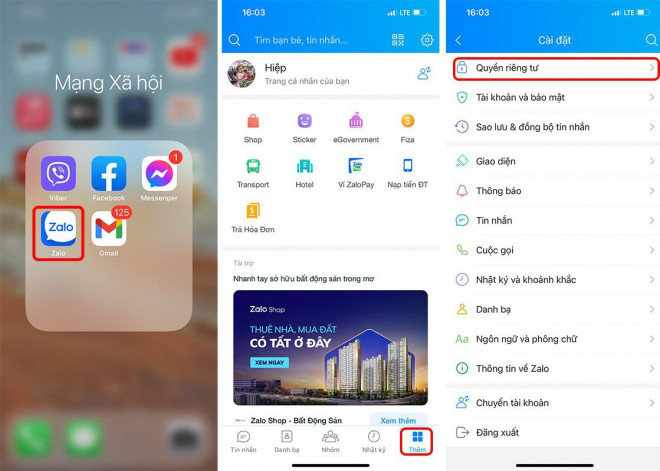
Bước 2: bạn có thể thấy tùy chọn “Hiển thị tình trạng truy cập” để chúng ta tắt tùy chọn này. Chú ý khi bạn tắt tùy chọn này thì người khác không thấy bạn đang hoạt động hay bạn truy nhập lúc nào và ngược lại – bạn cũng không thấy ai đang hoạt động.
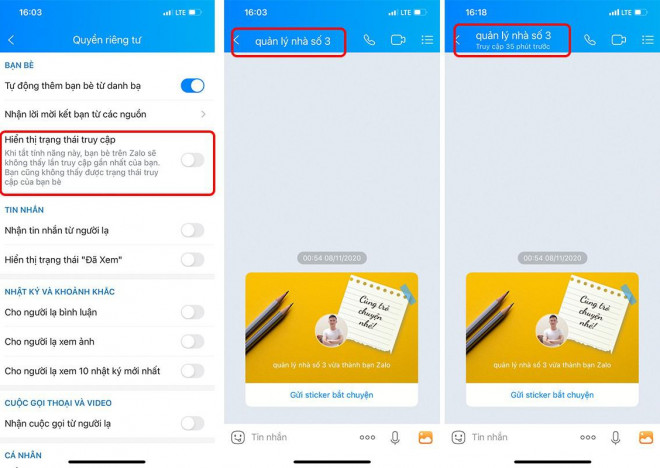
Lúc này, bạn sẽ thử vào cuộc hội thoại của một người bạn bất kỳ, thì sẽ thấy thông báo “Vừa mới truy cập” bị biến mất. Rất đơn giản phải không nào?
Lưu ý: Khi tắt tình trạng hoạt động Zalo trên điện thoại thì trên máy tính cũng sẽ tự động tắt, vì thế bạn có thể không cần tiến hành cách tắt hiện trạng online Zalo trên máy tính nữa.
Tổng kết
Qua bài viết trên, ATPCare đã hướng dẫn bạn cách tắt hoạt động trên Zalo để bảo toàn sự riêng tư và tránh bị làm phiền khi sử dụng ứng dụng này. Nếu cảm thấy bài viết hữu ích, bạn có thể like và share cho bạn bè cùng biết để ủng hộ ATPCare nhé! Cảm ơn bạn đã theo dõi bài viết!
Xem thêm:




























